Le mercredi 24 février, Initiation à la saisie dans OSM à La Calmette
Rendez-vous 14h00 à l'école de La Calmette, les ordinateurs de la salle informatique seront mis à disposition des participants.


Pour consulter l'article sur le blog Midi Libre de La Calmette cliquer ici
Comment organiser une saisie partie ?
La saisie partie nécessite une salle pour accueillir les participants, disposant d'une bonne connexion internet, et de quoi brancher suffisamment d'ordinateurs (selon le cas, prévoyez des multiprises et des rallonges).
Créer son compte Open Street Map (OSM)
Pour modifier la carte OSM, il faut se créer un compte d'utilisateur.Rendez-vous sur la page d'accueil : www.openstreetmap.org et cliquez sur Sign Up (ma version est en anglais).
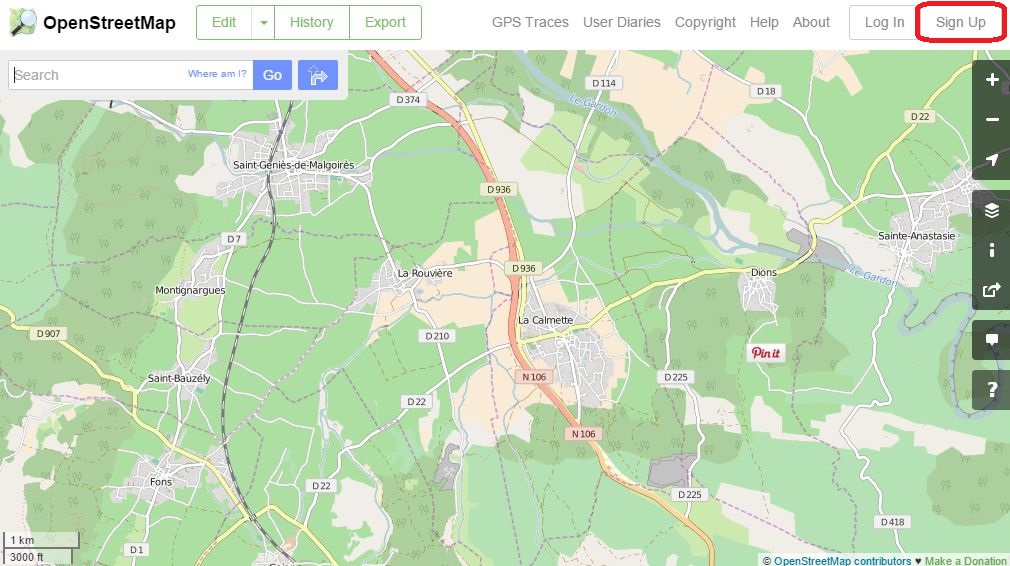
Sur la page qui suit, renseignez une adresse internet valide, un nom d'utilisateur et un mot de passe.
Il vous sera demandé par la suite votre pays de résidence et d'accepter les conditions d'utilisation du site.
Un email de confirmation vous sera envoyé pour confirmer votre inscription (en général, c'est très rapide).
Cliquez sur le lien, contenu dans l'email de confirmation, afin de valider votre inscription.
Vous serez alors dirigé vers une page de bienvenue, un bouton en bas vous invite à vous rendre sur la carte.
Les choses importantes à savoir sur OSM


Les termes à connaître pour mettre à jour la carte




Les éditeurs
- ID (éditeur intégré au navigateur) : intéressant pour débuter et cartographier des objets courants (mairie, restaurant, route...)
- Potlatch 2 (éditeur intégré au navigateur) : intéressant pour débuter et cartographier des objets courants (mairie, restaurant, route...)
- JOSM (éditeur externe) : permet d'aller plus loin dans la saisie et de cartographier des objets plus spécifiques tels que les capitelles.

JOSM demande une version JAVA à jour, vous pouvez la télécharger en cliquant ici.
Pour vous guider dans votre saisie, consultez en cliquant ici un tutoriel pour utiliser JOSM.
- Pour s'exercer à la saisie, nous avons commencé par cartographier des vignes à partir d'une photo aérienne :
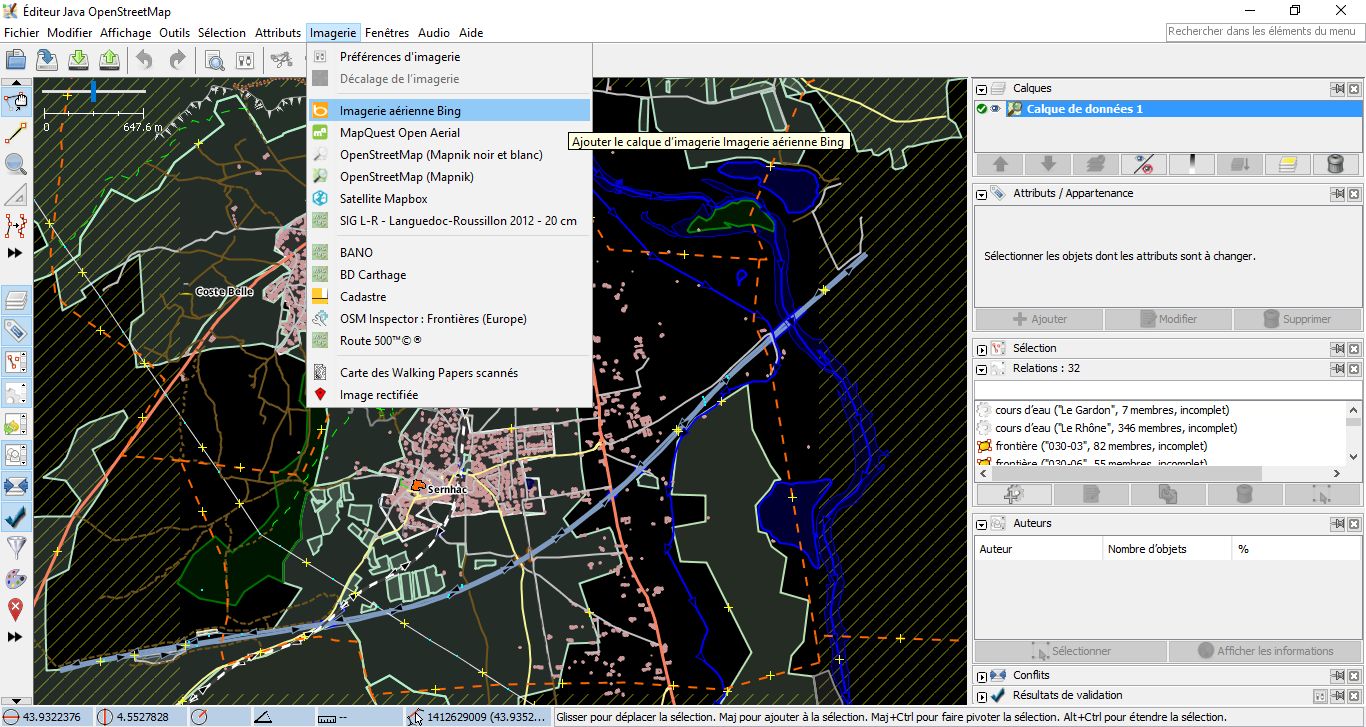
Zoomez sur la zone que vous souhaitez modifier (avec la molette de la souris ou l'outil "Loupe") et sélectionnez l'outil Dessiner des nœuds (raccourci clavier "A").
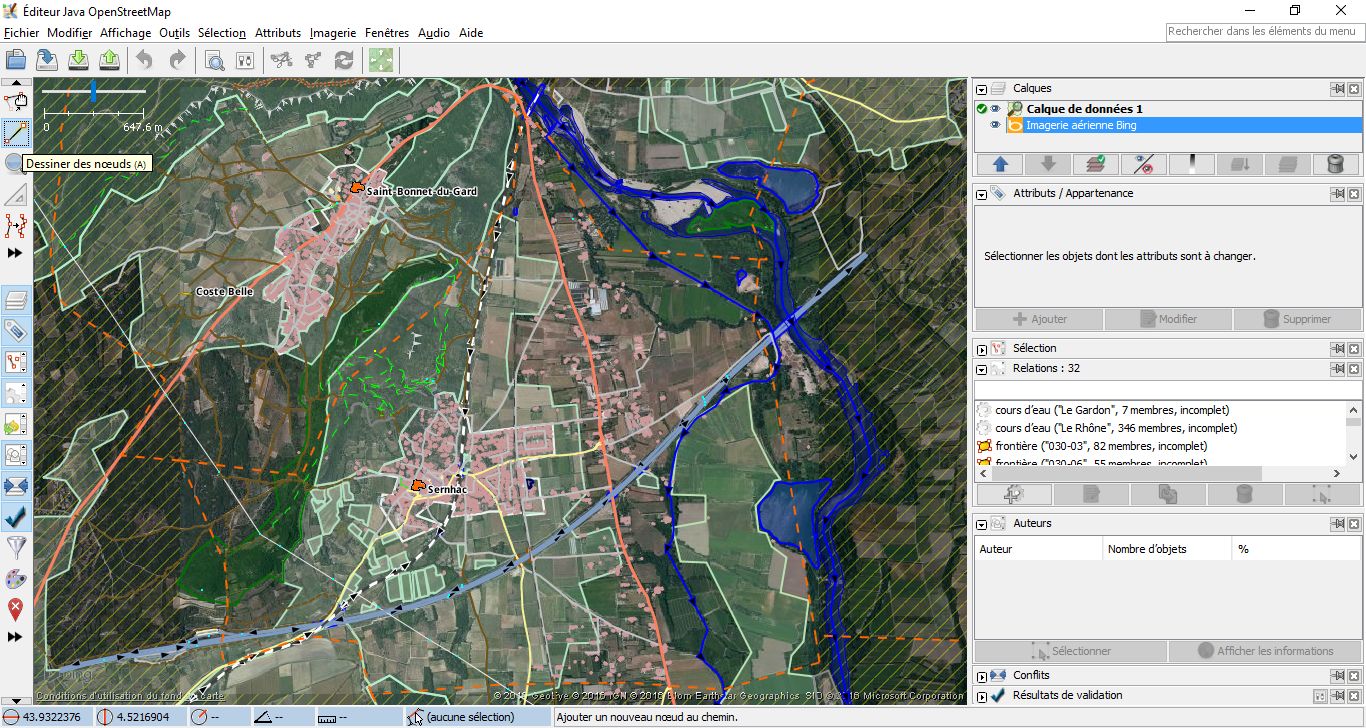
Le même outil "Dessiner des nœuds" permet de dessiner des points (double clic), des lignes (double clic à la fin de la construction) et des polygones (le point d'arrivée doit être le même que le point de départ).
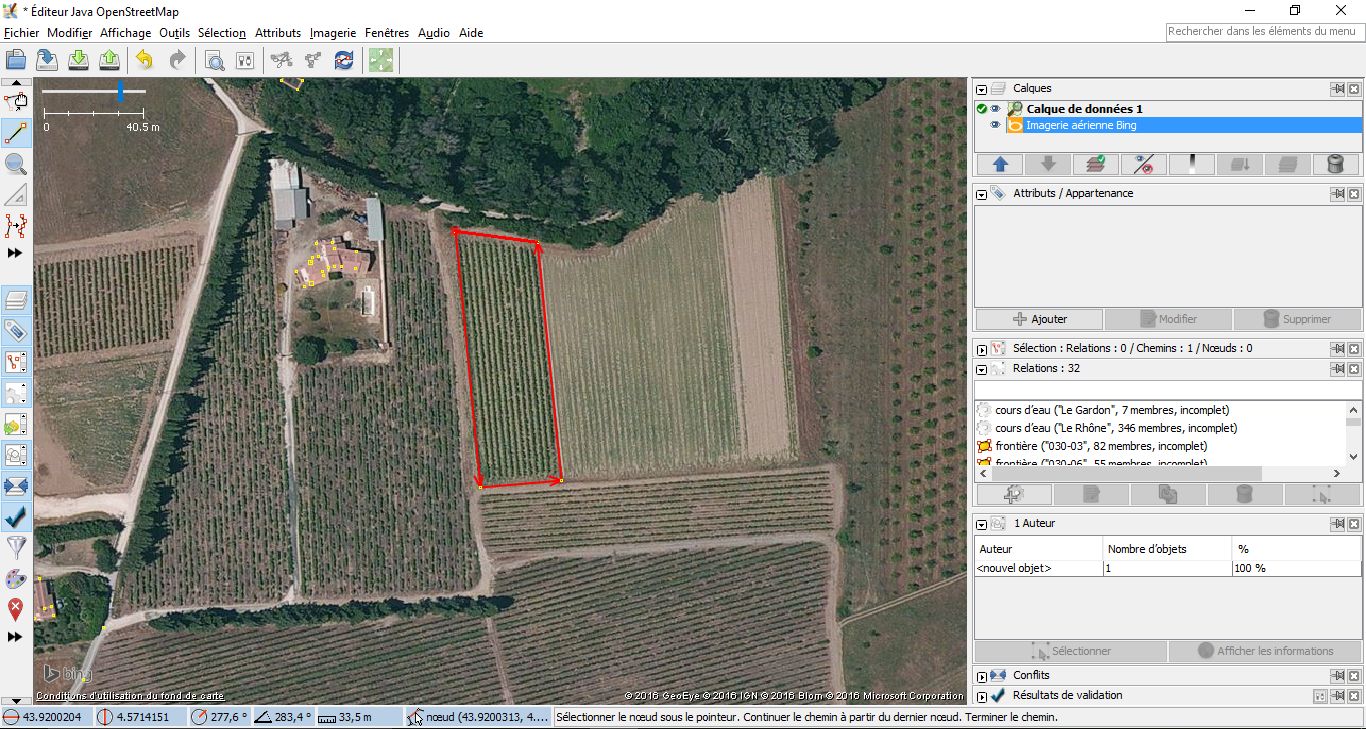
Pour dire que le polygone est une vigne, il faut Ajouter un attribut.

Les tags à utiliser
Pour connaître les tags à utiliser pour mettre à jour la carte OSM, consulter le site Eléments cartographiquesRetour page Carto parties
Commentaires [Cacher commentaires/formulaire]
Ajouter un commentaire à cette page: